Google Earth para Windows 10: como baixar e instalar
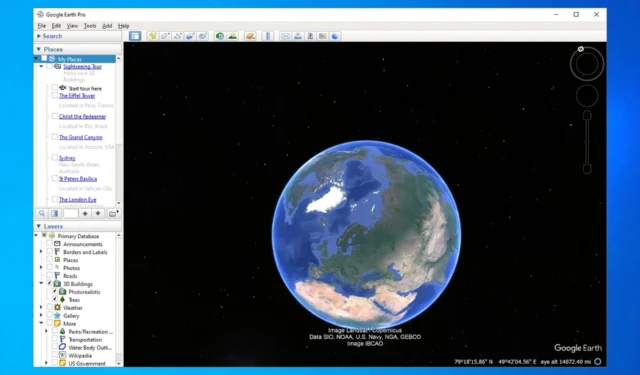
Embora muitos usem o Google Maps, alguns usuários preferem uma visão mais detalhada do Earth e, se você for um desses usuários, talvez queira fazer o download do Google Earth para Windows 10.
O processo é bastante simples e leva apenas alguns minutos, por isso, no guia de hoje, forneceremos instruções passo a passo sobre como fazer isso corretamente.
Benefícios de usar o Google Earth:
- Fornece aos usuários uma representação 3D da Terra.
- Oferece informações geográficas importantes, como mapas, imagens de satélite e dados do terreno.
- Útil para fins educacionais e planejamento de viagens.
Como faço o download do Google Earth gratuitamente no Windows 10?
Requisitos para instalação
| Mínimo | Recomendado | |
| SO | Janelas 7 | Windows 7 ou mais recente |
| CPU | 1GHz | Dual-core de 2 GHz ou mais rápido |
| BATER | 2 GB | 4GB |
| Armazenar | 2 GB | 4GB |
| GPU | Compatível com DirectX 9 ou OpenGL 1.4 | Compatível com DirectX 11 ou OpenGL 2.0 |
| conexão de internet | Sim | Alta velocidade |
Processo de download
- Visite a página de download do Google Earth .
- Clique em Baixar Earth Pro no desktop .
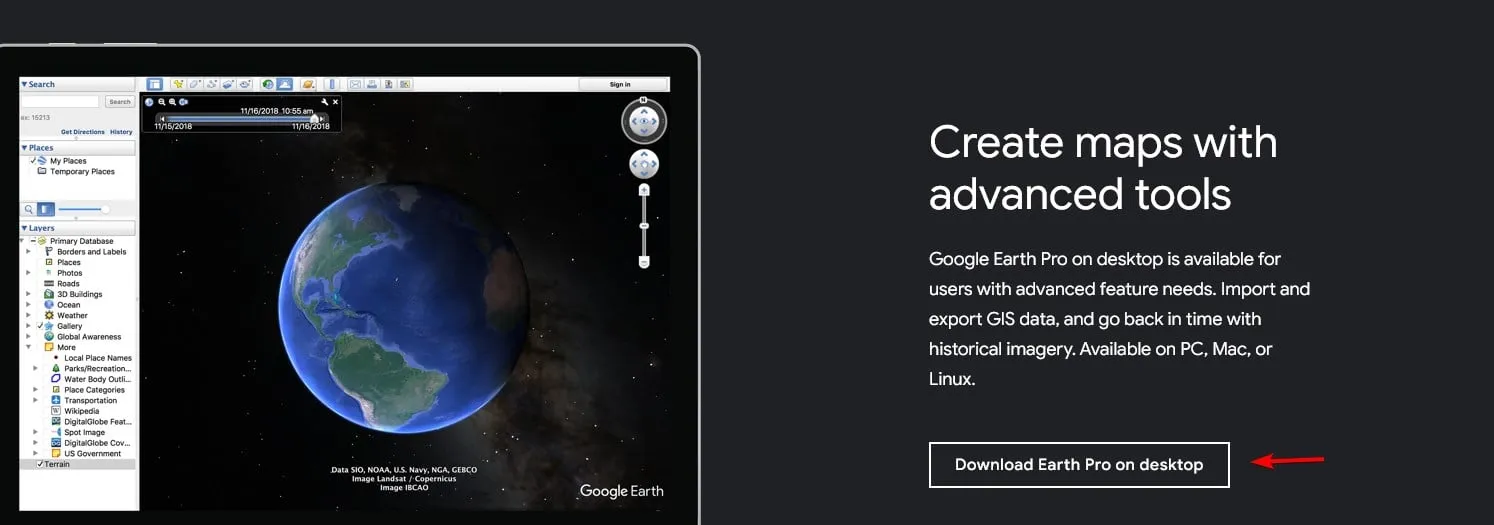
- Em seguida, clique em Aceitar e baixar .
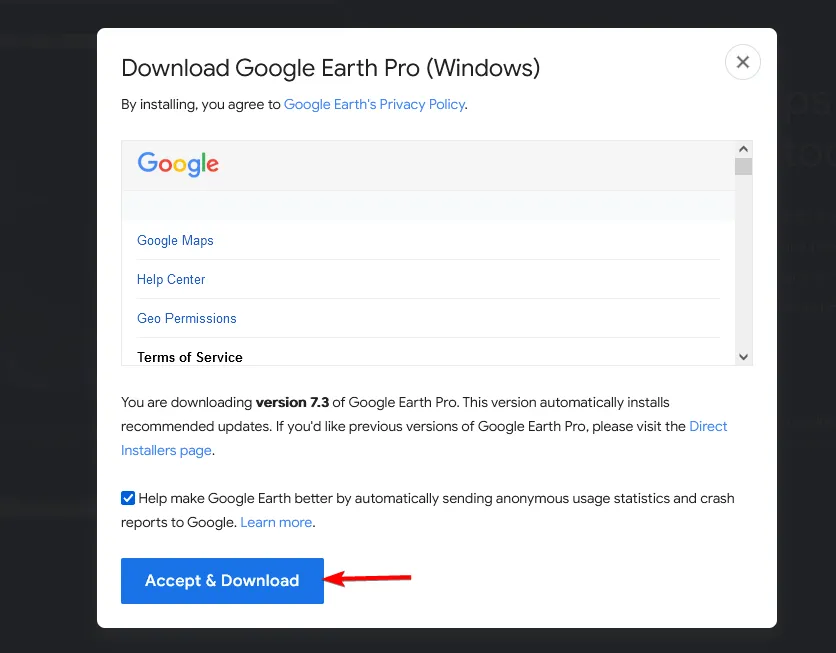
- Aguarde o download do arquivo de configuração.
Processo de instalação
- Execute o arquivo GoogleEarthProSetup .
- O processo de download e instalação será iniciado agora.
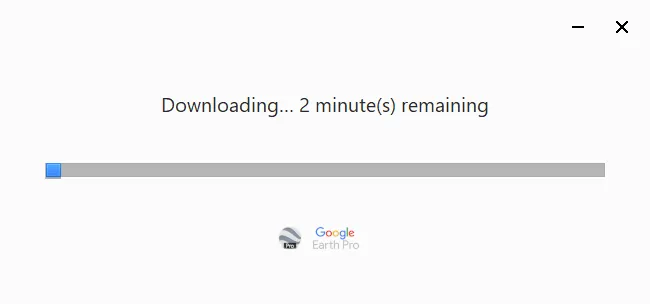
- O processo é totalmente automatizado e não requer interação do usuário.
Explorando os recursos do Google Earth para Windows 10
Ferramentas avançadas e imagens históricas
- No menu superior, clique em Mostrar imagens históricas .
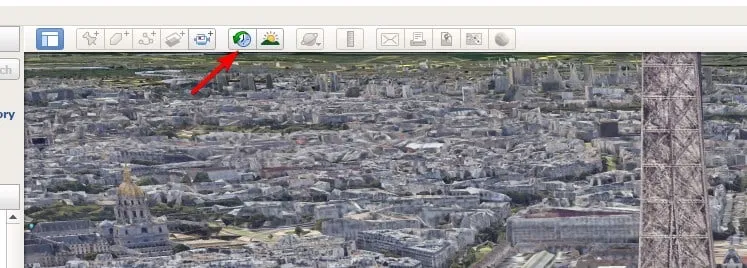
- Um novo controle deslizante aparecerá.
- Ajuste o controle deslizante para ver como ficou o local ao longo dos anos.
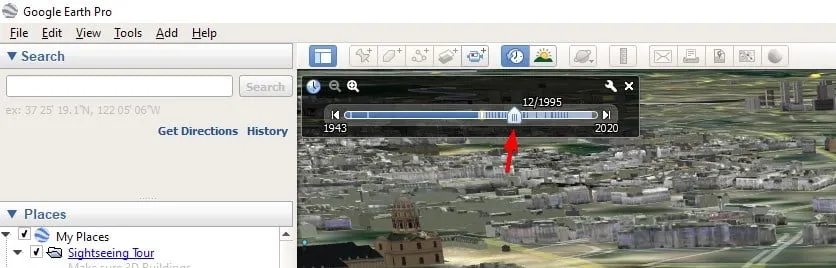
Centenas de cidades em terreno 3D
- No painel de camadas, localize a opção Edifícios 3D e marque-a.
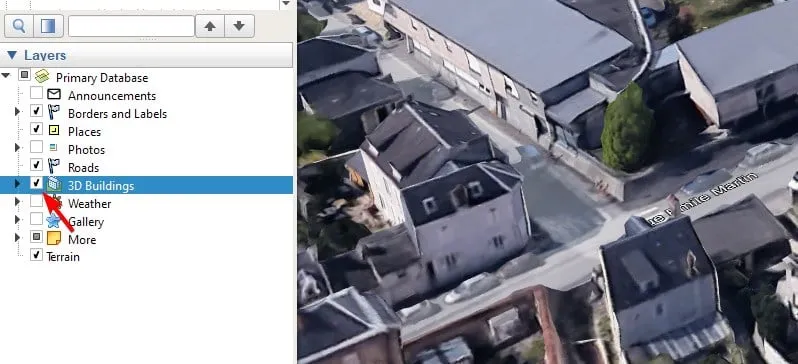
- Se houver edifícios 3D disponíveis, eles aparecerão no mapa.
- Nota: Dependendo da velocidade da sua Internet, pode demorar um pouco para que os edifícios 3D sejam renderizados corretamente.
Este recurso está disponível para centenas de grandes cidades em todo o mundo, e mais cidades são adicionadas constantemente.
Imagens de satélite de alta resolução
O Google Earth usa imagens de satélite de alta resolução, permitindo visualizar imagens em resolução de 8192×4764. Todas as imagens podem ser baixadas em resolução máxima, permitindo ampliar e visualizar os detalhes como desejar.
Ferramentas de mapeamento e ferramentas de medição
No menu superior, você encontrará várias ferramentas de criação de mapas, incluindo as seguintes:
- Marcadores
- Polígonos
- Caminhos
- Sobreposições de imagens
Você pode personalizar a cor ou opacidade de cada elemento ou atribuir links ou imagens que forneçam mais informações aos usuários assim que eles clicarem.
Quanto às ferramentas de medição, você pode usá-las da seguinte forma:
- Clique no ícone da régua no menu.
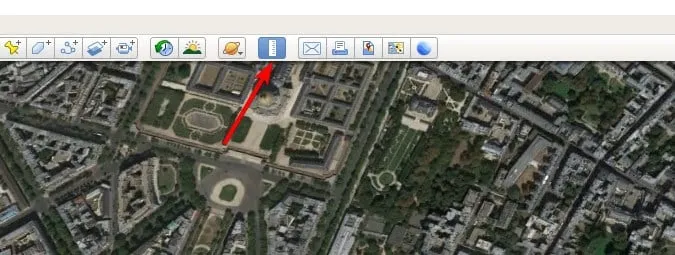
- Escolha o tipo de régua desejado.
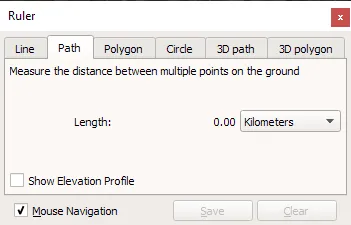
- Use o mouse para criá-lo e você deverá ver a distância medida na tela.
- Se necessário, você pode alterar suas unidades de medida.
Passeios interativos e compartilhamento
- No menu superior, clique em Adicionar e selecione Tour .
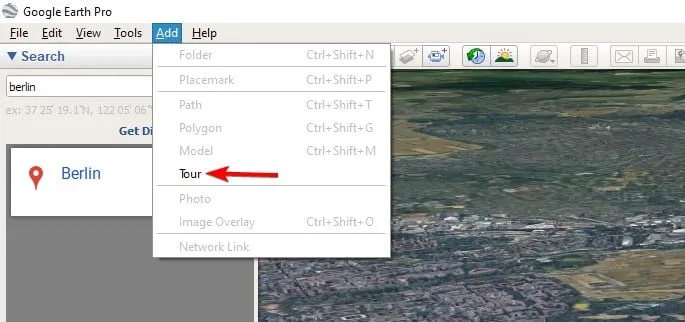
- Clique no botão gravar e grave seu tour.
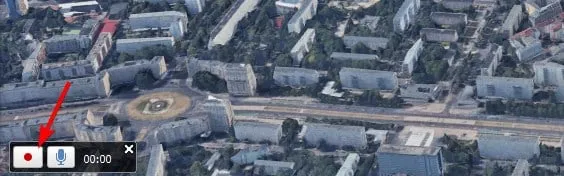
- Depois de terminar, você verá uma opção de reprodução, use-a para visualizar seu tour e garantir que tudo esteja em ordem.
- Clique no ícone Salvar se desejar salvar seu tour.
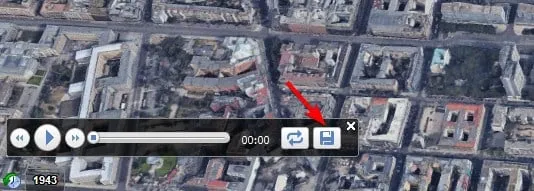
Quanto ao compartilhamento, você pode fazer da seguinte maneira:
- Clique no ícone E-mail no menu superior.
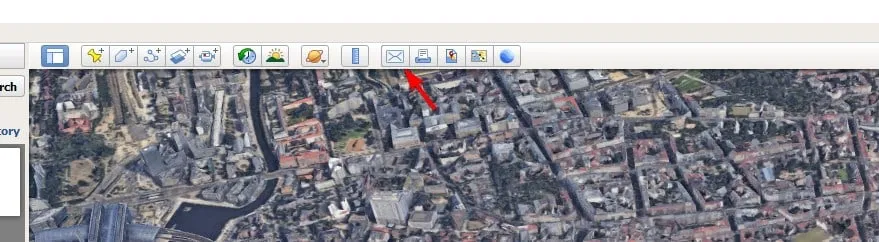
- Selecione o que você deseja compartilhar.
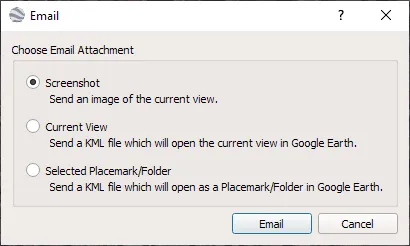
- Por último, escolha seu cliente de e-mail.
Alternativamente, você pode abrir este local no Google Maps clicando em seu ícone e compartilhando o link manualmente.
Você pode baixar o Google Earth para Windows 10 nas versões de 64 ou 32 bits e, embora tenha muitos recursos, suas opções de compartilhamento deixam muito a desejar.
Com que frequência você usa o Google Earth? Deixe-nos saber na seção de comentários abaixo!



Deixe um comentário